Ноябрьское обновление изменило способ хранения избранного в Microsoft Edge. С тех пор, как они хранятся в файле базы данных с именем spartan.edb, невозможно экспортировать избранное Edge изначально или управлять ими так, как вы хотите.
Примечание: Информация в этой статье не применяется в новый Microsoft Edge (Chromium). Это применимо только к старому браузеру Microsoft Edge.
Затем пришла EdgeExporter инструмент от Emmet Gray, который позволил пользователям экспортировать избранное Edge в bookmark.html формат файла, который затем можно импортировать в любой веб-браузер. EdgeExporter теперь устарел, и автор придумал более полезный инструмент, который делает больше, чем просто экспортирует избранное.
Проверить EdgeManage (Управление избранным Edge), который позволяет вам делать следующее:
- Просмотр избранного и папок в графическом дереве
- Используйте «перетаскивание» для перемещения избранного и папок.
- Сортировка всего или части избранного
- Переименовать папки / избранное
- Вручную добавлять / удалять папки / избранное
- Отредактируйте URL-адреса внутри избранного
- Импортировать избранное из файла bookmarks.html на основе HTML.
- Экспорт избранного в файл bookmarks.html на основе HTML.
- Импортировать избранное из Internet Explorer
- Экспорт избранного в Internet Explorer
- Резервное копирование и восстановление базы данных Edge (также можно использовать для копирования на другой компьютер)
- Создание ярлыков Интернета на рабочем столе
Функции каждого пункта меню описаны на сайте автора.
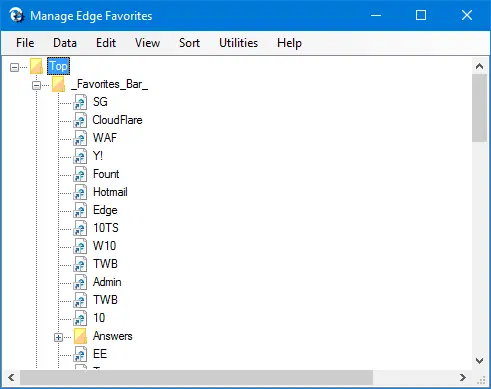
Скачать EdgeManage (с сайта emmet-gray.com)
Одна небольшая просьба: если вам понравился этот пост, поделитесь, пожалуйста, этим?
Одна "крошечная" публикация от вас серьезно помогла бы росту этого блога. Несколько отличных предложений:- Приколи это!
- Поделитесь этим в своем любимом блоге + Facebook, Reddit
- Напишите об этом в Твиттере!